横棒グラフは、さまざまなカテゴリの値を比較したり、データ系列内の経時的な変動を表示します。このチャートは、X 軸にプロットされるデータ系列を横棒として表示し、カテゴリまたは項目を Y 軸に配置します。
ある小売店が 6 種類の飲料品を注文するとします。注文は卸業者に行われ、卸業者は商品について必要な情報を小売店に提供します。この情報は、商品の単位単価、在庫単位数、発注可能単位数で構成されます。
小売店が商品を注文する条件は、単価 < $25、在庫単位数 > 20、発注可能単位数 > 20 です。
小売店がどの商品を注文するかを決めるために役立つ比較チャートを作成してみます。比較する商品の数は 6 なので、この場合は横棒グラフが適しています。
サンプルデータテーブル
| 飲み物 | 単位価格 ($) | 在庫にあり単位 | 注目中の単位 |
|---|---|---|---|
| 紅茶 | 18 | 39 | 40 |
| コーヒー | 19 | 17 | 70 |
| コクテル | 10 | 13 | 30 |
| ノンアルコールカクテル | 22 | 53 | 20 |
| ソフトドリンク | 21 | 120 | 70 |
| ミネラルウォーター | 25 | 90 | 40 |
横棒グラフ
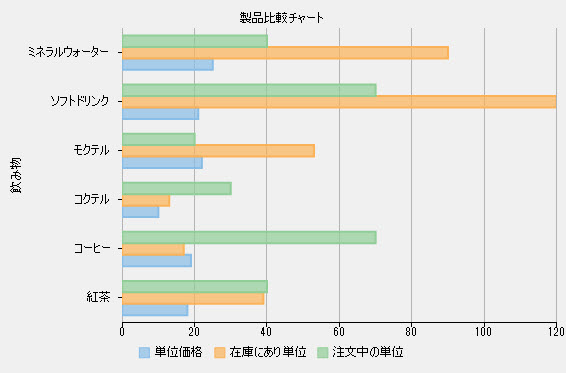
上のグラフは、6 つの商品の単価、在庫単位数、注目中の単位を比較しています。3 つの系列の横棒が異なる色でレンダリングされています。
- 系列の数:3(単位価格、在庫にあり単位、注目中の単位)
- ポイントごとの Y 値の数:1
- 比較する商品の数:6(商品 ID < 7)
次のコードは、このシナリオの実装です。